Ako povoliť rozloženie dvoch strán pre súbory PDF v prehliadači Edge
Pri rozložení súboru PDF v prehliadači Edge(PDF file in Edge browser) môžete prepnúť na dvojstranové rozloženie, aby ste mali lepší zážitok z čítania. Zmena rozloženia zobrazenia neovplyvní rozloženie počas tlače, takže si s tým nemusíte robiť starosti. Prečítajte si pokyny uvedené v príspevku, aby ste povolili rozloženie dvoch strán pre súbory PDF(enable a Two-Page Layout for PDFs) v novom prehliadači Microsoft Edge(new Microsoft Edge) .
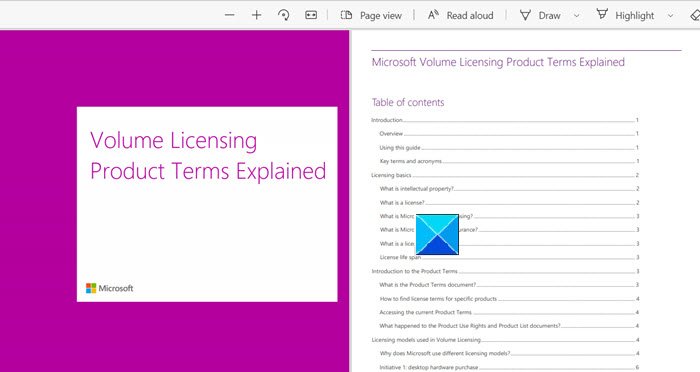
Povoľte rozloženie(Layout) dvoch strán pre súbory PDF(PDFs) v prehliadači Edge
Každý súbor PDF(PDF) pri otvorení na čítanie predvolene zobrazí stránku spievania. Môžete to však zmeniť a zobraziť dve strany vedľa seba, rovnako ako knihu. Nový Edge Chromium to umožňuje. Tu je návod
- Spustite prehliadač Edge.
- Navštívte edge://flags.
- Vyhľadajte možnosť Povoliť dvojstranové zobrazenie pre(Enable two-page view for PDF) záznam PDF.
- Vyberte
- Reštartujte prehliadač.
- Načítajte súbor PDF z webu.
- Na paneli úloh vyberte položku Zobrazenie(Page View) strany.
- Vyberte možnosť Dve strany (Two-page ).
Váš prehliadač by vás nemal obmedzovať na jednu vycentrovanú stránku, najmä ak vám vyhovuje čítanie v režime zobrazenia dvoch strán. Ak chcete prepnúť na rozloženie dvoch strán pre súbory PDF(PDFs) v Edge , postupujte podľa týchto pokynov. Metóda funguje pre počítače so systémom Windows(Windows) aj Mac .
Spustite prehliadač Edge.
Do panela s adresou prehliadača zadajte edge://flagsEnter .
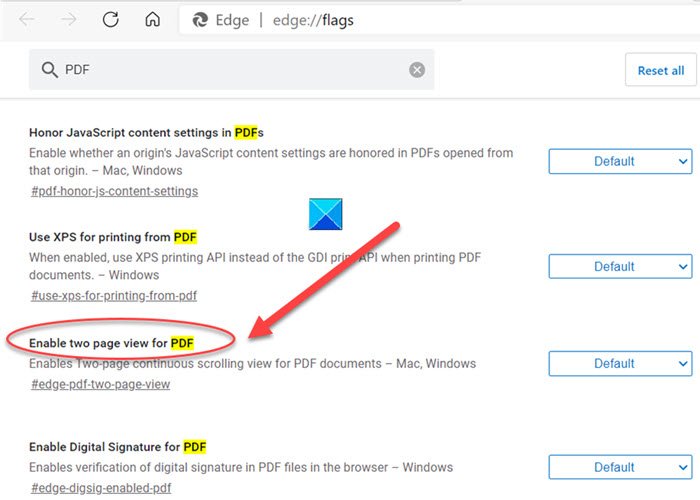
Do vyhľadávacieho poľa, ktoré sa zobrazí pod panelom s adresou, napíšte PDF a vyhľadajte možnosť s názvom Povoliť dvojstranové zobrazenie pre PDF(Enable two-page view for PDF) .
Po nájdení kliknite na rozbaľovacie tlačidlo vedľa neho a z daných možností vyberte možnosť Povolené .(Enabled)
Po dokončení reštartujte prehliadač. Umožní dvojstranové zobrazenie súvislého rolovania pre dokumenty PDF .
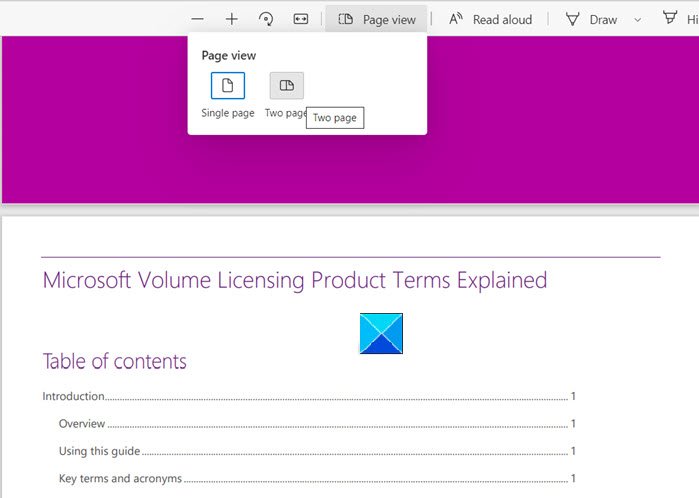
Otvorte súbor PDF. Kliknite na možnosť Zobrazenie(Page view) strany na paneli s nástrojmi a vyberte možnosť Dve strany(Two-page) . Ak sa vám panel s nástrojmi nezobrazuje, umiestnite kurzor myši pod ponuku Nastavenia(Settings) a ďalšie a kliknite na ikonu panela s nástrojmi Pripnúť(Pin toolbar) .
Ak chcete v prehliadači zakázať dvojstranové zobrazenie, jednoducho znova postupujte podľa vyššie uvedených krokov a vyberte možnosť Zakázať, čím povolíte dvojstranové zobrazenie pre(Enable the two-page view for PDF ) záznam PDF.
Súvisiace čítanie(Related read) : Ako zakázať alebo povoliť režim zobrazenia dvoch strán pre PDF v prehliadači Google Chrome(enable Two-page View mode for PDF in Google Chrome) .
Related posts
Ako zvýrazniť text v dokumentoch PDF v prehliadači Microsoft Edge
Ako používať nástroj PDF a funkciu písania v Microsoft Edge
Zvýrazňovač textu nefunguje v Microsoft Edge
Ako podpísať dokument PDF v aplikácii Microsoft Edge
Povolenie alebo zakázanie miniponuky pre súbory PDF v aplikácii Microsoft Edge
Ako odstrániť tlačidlo ponuky Rozšírenia z panela s nástrojmi Microsoft Edge
Opravte chybu RESULT_CODE_HUNG v prehliadači Chrome a Edge v systéme Windows 11/10
Ako opraviť alebo resetovať prehliadač Microsoft Edge v systéme Windows 11
Pridajte tlačidlo Domov do prehliadača Microsoft Edge
Ako nainštalovať motívy Chrome v prehliadači Microsoft Edge
Microsoft Edge pri otváraní PDF zamrzne alebo spadne
PDF Candy je online nástroj typu všetko v jednom na správu súborov PDF
Prehliadač Edge zmizol a ikona zmizla
Ako uložiť webovú stránku ako súbor PDF v prehliadači Edge v systéme Windows 10
Ako vynútiť Google SafeSearch v Microsoft Edge v systéme Windows 10
Ako prispôsobiť stránku Nová karta v Microsoft Edge
Zakážte alebo povoľte navrhované heslá v prehliadači Edge v systéme Windows 10
Stiahnite si najnovšie obrázky ISO systému Windows 11/10 priamo v prehliadači Chrome alebo Edge
Nechajte prehliadač Edge čítať nahlas eKnihu, PDF alebo webovú stránku v systéme Windows 10
Ako zabrániť zmenám obľúbených položiek v Microsoft Edge v systéme Windows 10
